Crear fácilmente un gráfico de burbujas de matriz en Excel
Kutools para Excel
Potencia Excel con más de 300
Funciones poderosas
El gráfico de burbujas de matriz se utiliza a menudo para mostrar datos con más series de datos en Excel. Si deseas crear un gráfico de burbujas de matriz en Excel, aquí recomendamos encarecidamente la utilidad Gráfico de Burbujas de Matriz de Kutools para Excel. Con esta función, un gráfico de burbujas de matriz puede crearse con solo unos pocos clics.
Crear fácilmente un gráfico de burbujas de matriz en Excel
Supongamos que deseas crear un gráfico de burbujas de matriz basado en los datos como se muestra en la siguiente captura de pantalla, por favor sigue los siguientes pasos para crear un gráfico de burbujas de matriz en Excel.
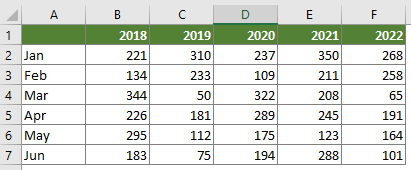
1. Haz clic en Kutools > Gráficos > Comparación de Diferencias > Gráfico de Burbujas de Matriz.
Consejos: También puedes seleccionar el rango de datos de antemano y luego habilitar la función.

2. En el cuadro de diálogo emergente Gráfico de Burbujas de Matriz, configura lo siguiente.
Nota: Si has seleccionado el rango de datos en el paso 1, el rango de datos se mostrará automáticamente en el cuadro Rango de Datos.
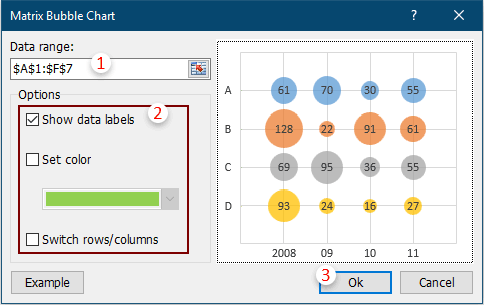
Notas:
Ahora el gráfico de burbujas de matriz está creado en la hoja de trabajo actual.
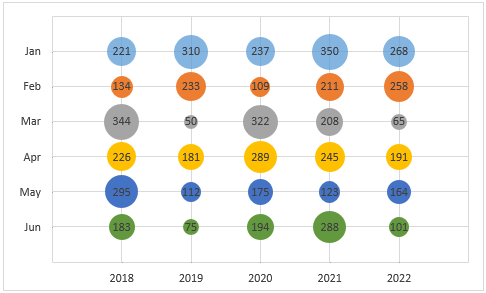
Nota: Al crear un gráfico de burbujas de matriz en Excel 2007 y 2010, los valores de los ejes x e y en el gráfico no cambiarán dinámicamente con los valores de las celdas.
Consejos:
Cambiar el tamaño de la burbuja
Normalmente, el tamaño de la burbuja está escalado al 50%. Si deseas cambiar el tamaño de la burbuja, sigue los siguientes pasos.
1. Haz clic derecho en cualquiera de las burbujas en el gráfico, y luego selecciona Formato de Etiquetas de Datos desde el menú contextual.
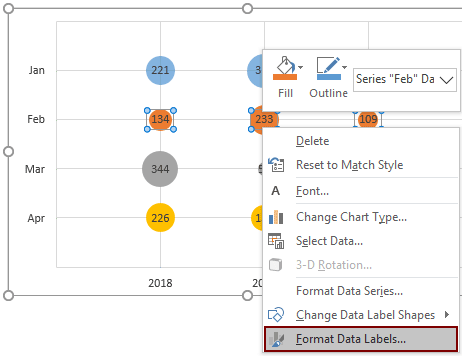
2. En el panel Formato de Serie de Datos que se abre, introduce el nuevo tamaño de burbuja en el cuadro Escalar tamaño de burbuja a para satisfacer tus necesidades.
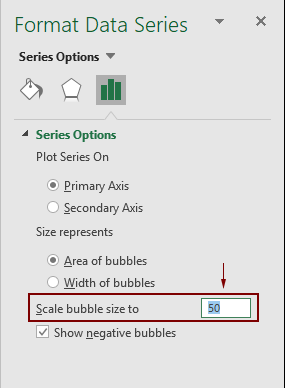
Herramientas de Productividad Recomendadas
Office Tab: Usa pestañas útiles en Microsoft Office, igual que en Chrome, Firefox y el nuevo navegador Edge. Cambia fácilmente entre documentos con pestañas — olvídate de ventanas desordenadas. Conoce más...
Kutools para Outlook: Kutools para Outlook ofrece más de 100 funciones poderosas para Microsoft Outlook 2010–2024 (y versiones posteriores), así como para Microsoft 365, ayudándote a simplificar la gestión de correos electrónicos y aumentar la productividad. Conoce más...
Kutools para Excel
Kutools para Excel ofrece más de 300 funciones avanzadas para agilizar tu trabajo en Excel 2010 – 2024 y Microsoft 365. La función mencionada es solo una de las muchas herramientas que ahorran tiempo incluidas.

